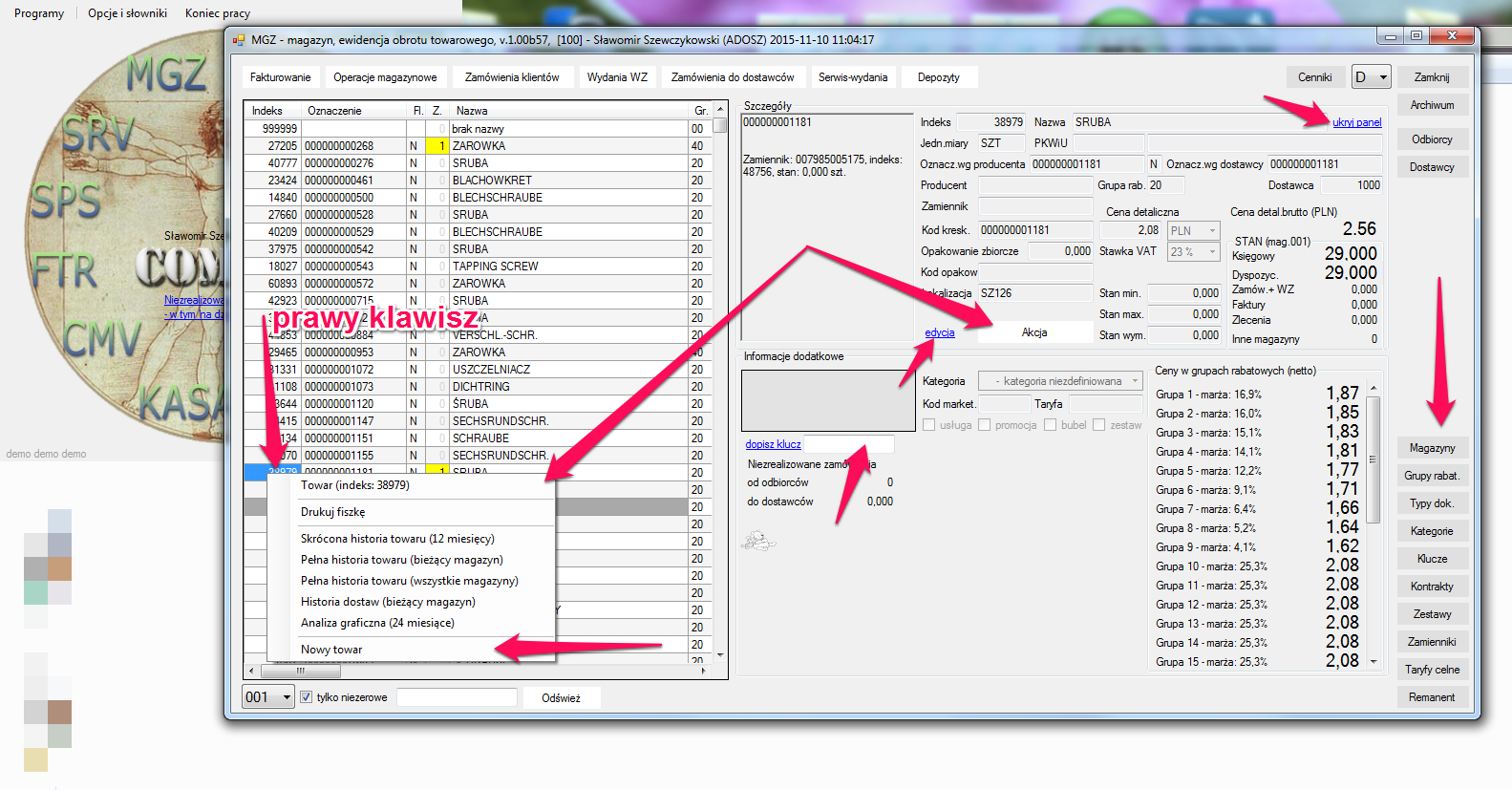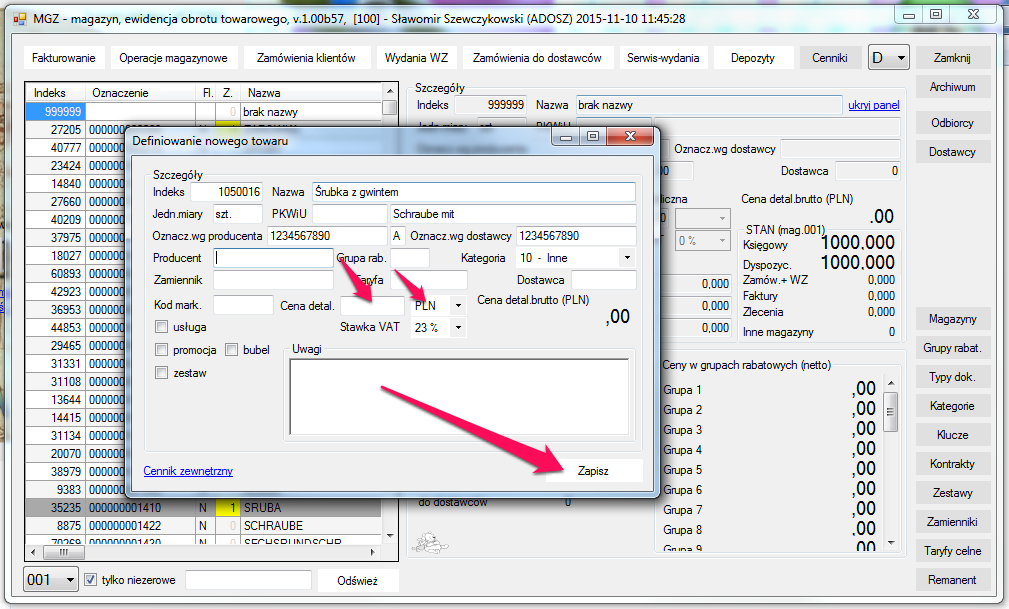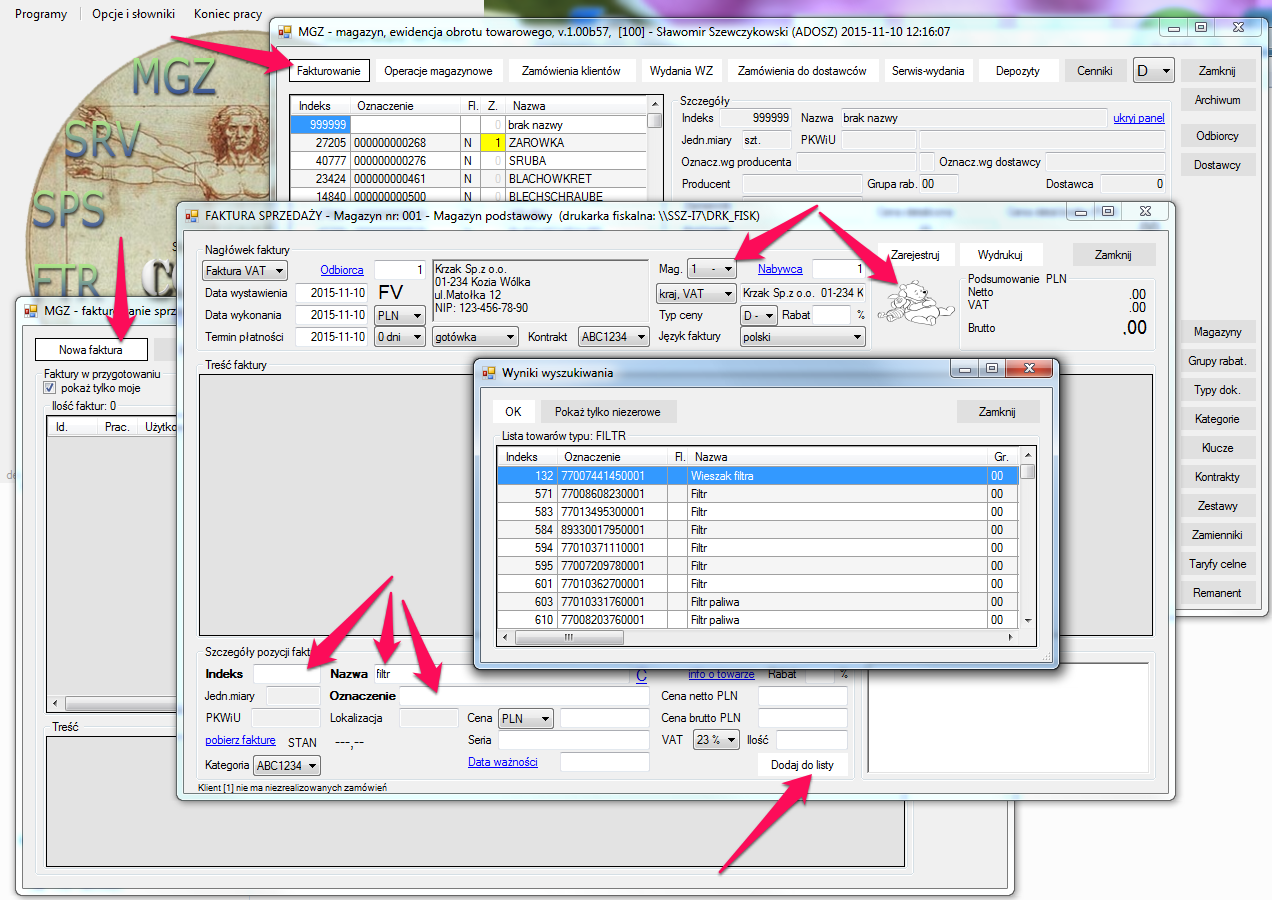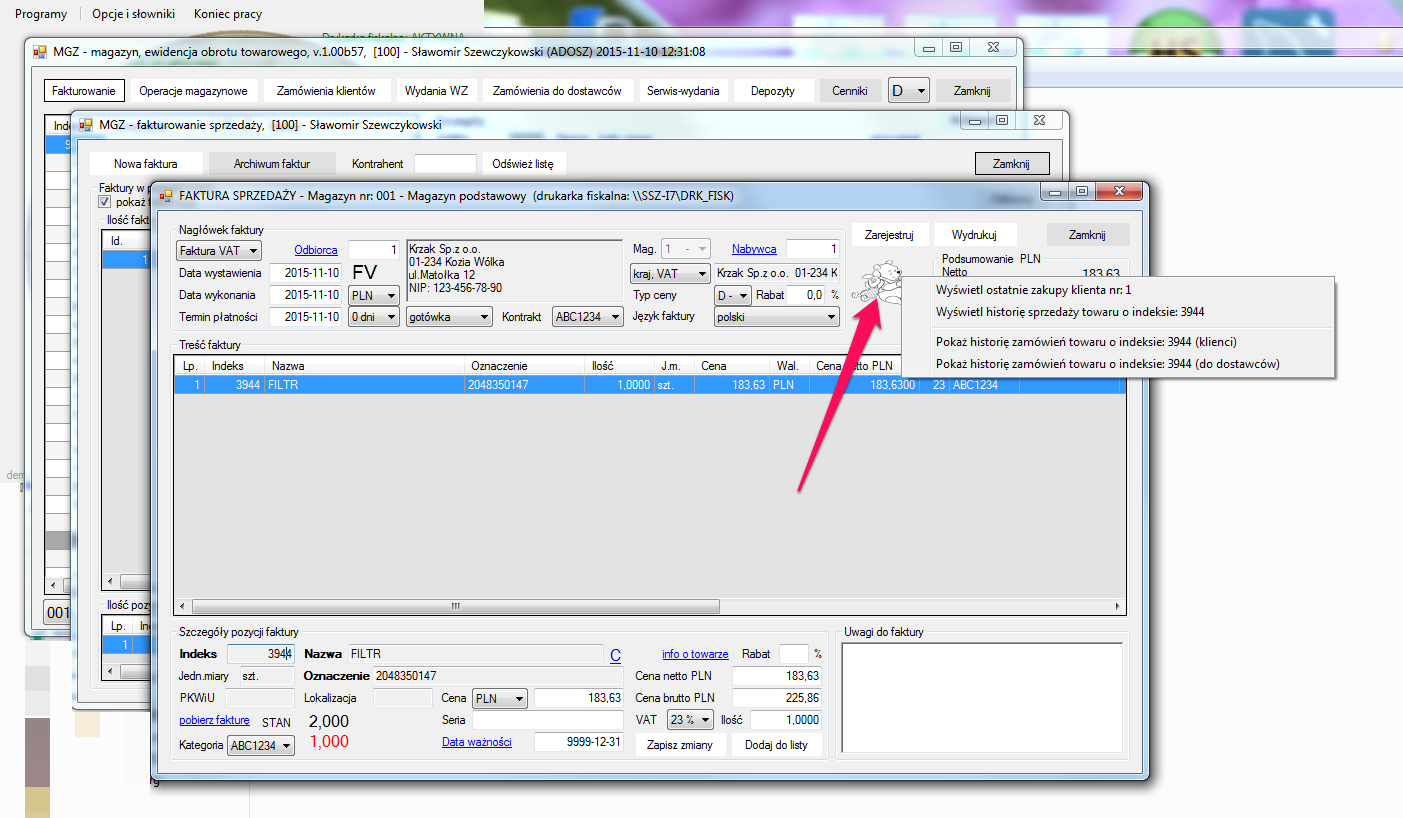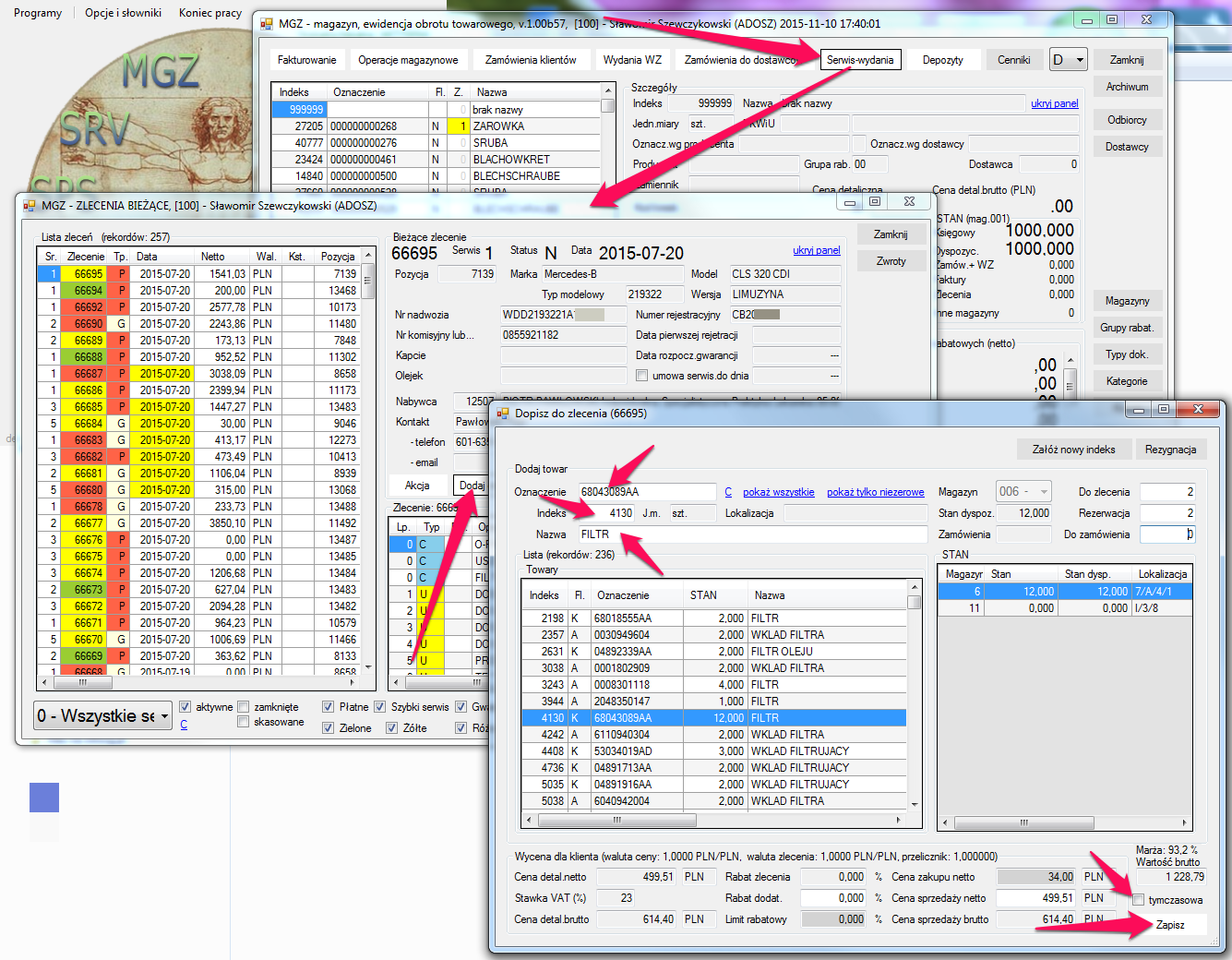Główne funkcje
Ekran podstawowy modułu MGZ podzielony jest na dwie części: listę towarów po lewej stronie i szczegóły bieżącej pozycji po prawej. Listę towarów można rozwinąć na
całość ekranu za pomocą opcji "ukryj panel" (powrót do podzielonego ekranu - podwójny klik na liście towarów).
Białe przyciski w górnej części ekranu przekierowują program do podstawowych jego funkcji. Kolejno dostępne są:
- fakturowanie: wystawianie faktur magazynowych oraz archiwum faktur wcześniej wystawionych.
- operacje magazynowe: ewidencja zakupów (plus archiwum faktur zakupowych), wystawianie dokumentów RW, PW i MM.
- zamówienia klientów: ewidencja zamówień klientów (można je później wykorzystać do fakturowania), kontrola realizacji zamówień.
- wydania WZ: ewidencja wydań do późniejszego zafakturowania. UWAGA: WZ-kę można również wystawić w opcji "fakturowanie".
- zamówienia do dostawców: przygotowywanie, ewidencja i kontrola realizacji zamówień do dostawców. Możliwość przygotowania zamówień automatycznych.
- serwis - wydania: wydawanie towarów na potrzeby zleceń serwisowych, wystawianie dokumentów RW na serwis.
- depozyty: ewidencja depozytów klientów (np.przechowalnia opon).
Szare przyciski po prawej stronie pozwalają na obsługę słowników programu. Dostępne są opcje:
- cenniki - cenniki ofertowe wybranych dostawców (do zdefiniowania w opcji "ustawienia").
- archiwum - lista dokumentów wystawionych w bieżącym magazynie.
- odbiorcy i dostawcy - kartoteki kontrahentów.
- magazyny - definiowanie listy magazynów, numeracja dokumentów magazynowych, przypisanie logo do magazynu.
- grupy rabatowe - definiowanie listy grup rabatowych i przypisanych do nich rabatów.
- typy dokumentów - deklarowanie listy kategorii dokumentów RW, PW i MM.
- kategorie - deklarowanie listy kategorii towarów przypisywanych do poszczególnych pozycji towarowych.
- klucze - przegląd listy zdefiniowanych kluczy, przypisanych do towarów w opcji "dopisz klucz" (można je wykorzystać do grupowania towarów).
- kontrakty - deklarowanie listy kontraktów przypisywanych do poszczególnych dokumentów.
- zestawy - deklarowanie kompletacji towarów złożonych do wykorzystania w opcji "produkcja" -
- czytaj opis .
- zamienniki - deklarowanie listy zamienników.
- taryfy celne - deklarowanie listy taryf celnych wykorzystywanych przy zakupach z importu.
- remanent - sporządzanie remanentu.
Poniższy rysunek pokazuje dostępne opcje ekranu głównego.
Rys.1
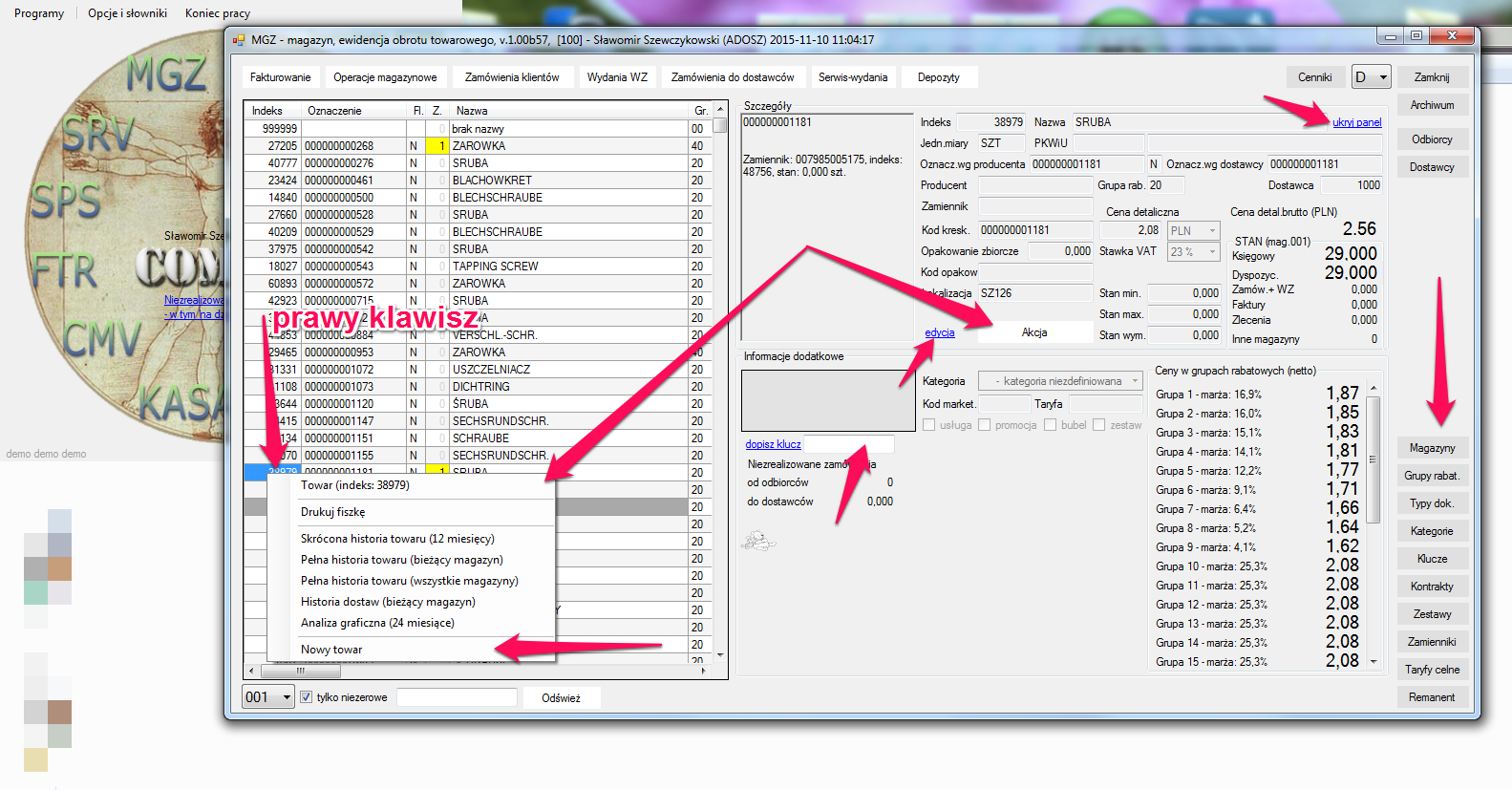
Nowy towar
Opcja zakładania nowego towaru dostępna jest w menu kontekstowym dostępnym pod prawym klawiszem na liście towarów lub po kliknięciu w przycisk "akcja". To samo
menu pozwala również wydrukować fiszkę towarową bieżącej pozycji towarowej (drukarka kodów kreskowych) i przejrzeć listę operacji na bieżącym towarze
Definiowanie nowego towaru obrazuje poniższy rysunek.
Rys.2
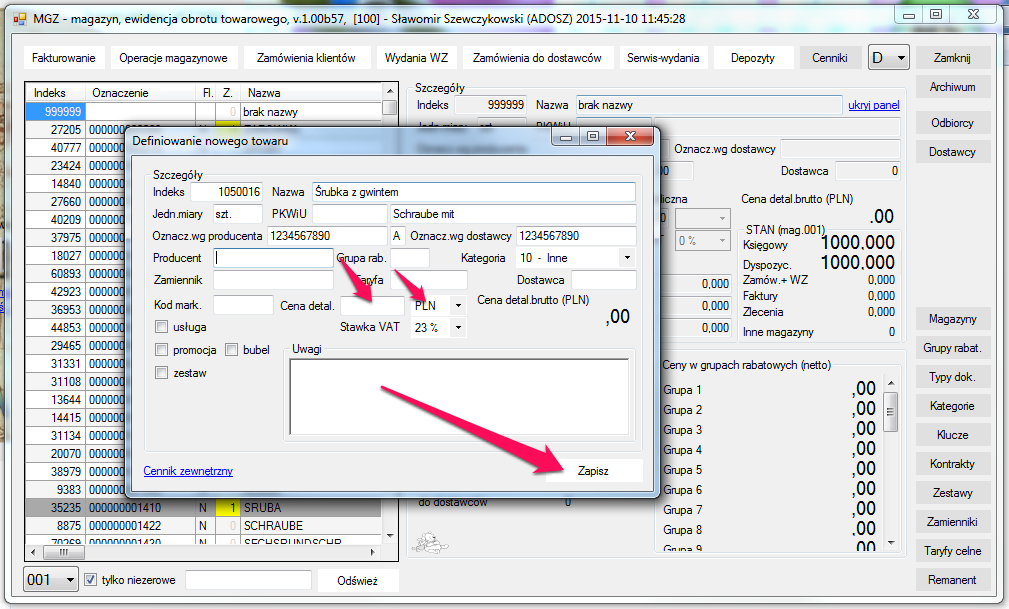
Deklarując nowy towar należy kolejno określić (nie wszystkie trzeba):
- indeks towaru - unikatowy, można wykorzystać podpowiadany przez program "ostatni plus jeden".
- jednostkę miary
- nazwę w języku polskim
- oznaczenie PKWiU
- nazwę w języku obcym (dostawcy lub głównego kierunku sprzedaży)
- oznaczenie katalogowe towaru (podstawowe kryterium określenia towaru).
- oznaczenie wg dostawcy.
- nazwę producenta.
- numer grupy rabatowej
- kod kategorii
- oznaczenie zamienności
- kod taryfy celnej
- kod dostawcy
- kod marketingowy towaru
- cenę detaliczną towaru
- walutę ceny detalicznej (listę wykorzystywanych walut można ustalić w "ustawieniach").
- procent stawki VAT ("zw" - kod stawki -1, "np" - kod stawki -2)
- ewentualny status: bubel, promocja, zestaw, usługa
- uwagi dodatkowe
Nowy towar może być też pobrany z poziomu cennika ofertowego dostawcy
Fakturowanie
W opcji fakturowanie można zarówno wystawiać faktury (paragony, wydania WZ) jak i przeglądać archiwum faktur wystawionych wcześniej (duplikaty).
Nie ma ograniczeń na ilość jednocześnie przygotowywanych faktur. Wszystkie niezarejestrowane faktury (domyślnie tylko przygotowane przez zalogowanego
użytkownika) widoczne są na głównym ekranie opcji "fakturowanie" i można w każdej chwili wrócić do ich edycji. Po rejestracji faktury można tylko
oficjalnie korygować.
Rys.3
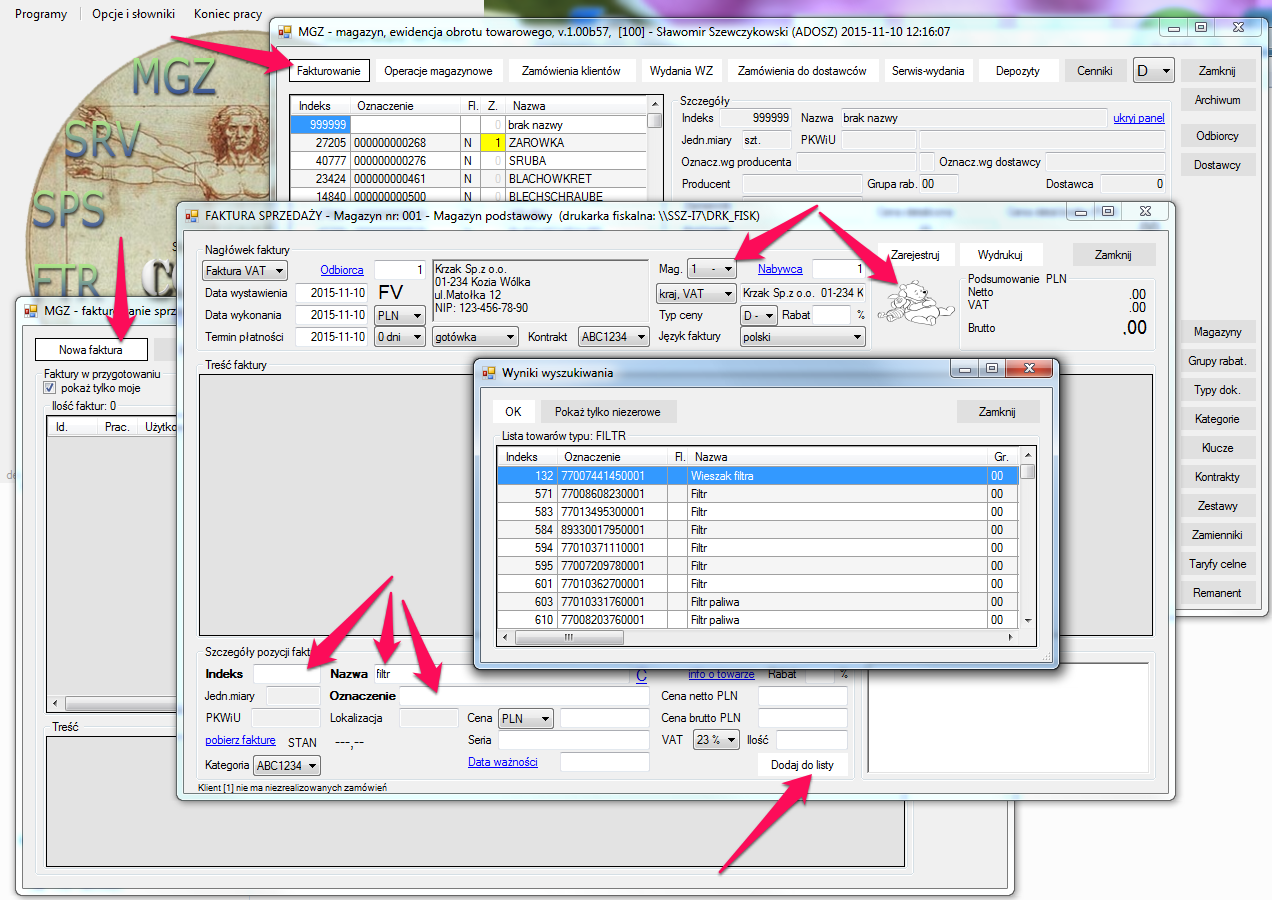
Należy kolejno określić:
- kod klienta
- walutę faktury
- formę i termin płatności
- kod kontraktu
- numer magazynu, z którego pobierany będzie towar (z magazynem powiązany jest rysunek logo, który będzie wydrukowany na fakturze)
- formę sprzedaży (krajowa z VAT-em, eksportowa, unijna)
- kod ceny i rabat zbiorczy
- język, w którym będzie wydrukowana faktura
- listę sprzedawanych towarów
Wyszukiwanie towaru dostępne jest w trzech zaznaczonych na rysunku polach.
- wg indeksu - konkretny towar.
- wg nazwy - dowolny ciąg znaków zawarty w nazwie, oznaczeniu, kluczach i innych polach.
- wg oznaczenia - wszystkie towary o podanym oznaczeniu.
Wyszukiwarka zgłasza się w momencie opuszczania pola (wciśnięcie klawisza TAB) po wpisaniu do pola wyszukiwanego klucza. Części można
również wyszukiwać za pomocą czytnika kodów kreskowych po wcześniejszym określeniu w "ustawieniach" numeru portu COM, do którego podpięty
jest czytnik lub zaznaczeniu, że jest to czytnik typu klawiaturowego.
Dodatkowe opcje dostępne są po kliknięciu w rysunek logo w górnej części ekranu - rys.4.
Rys.4
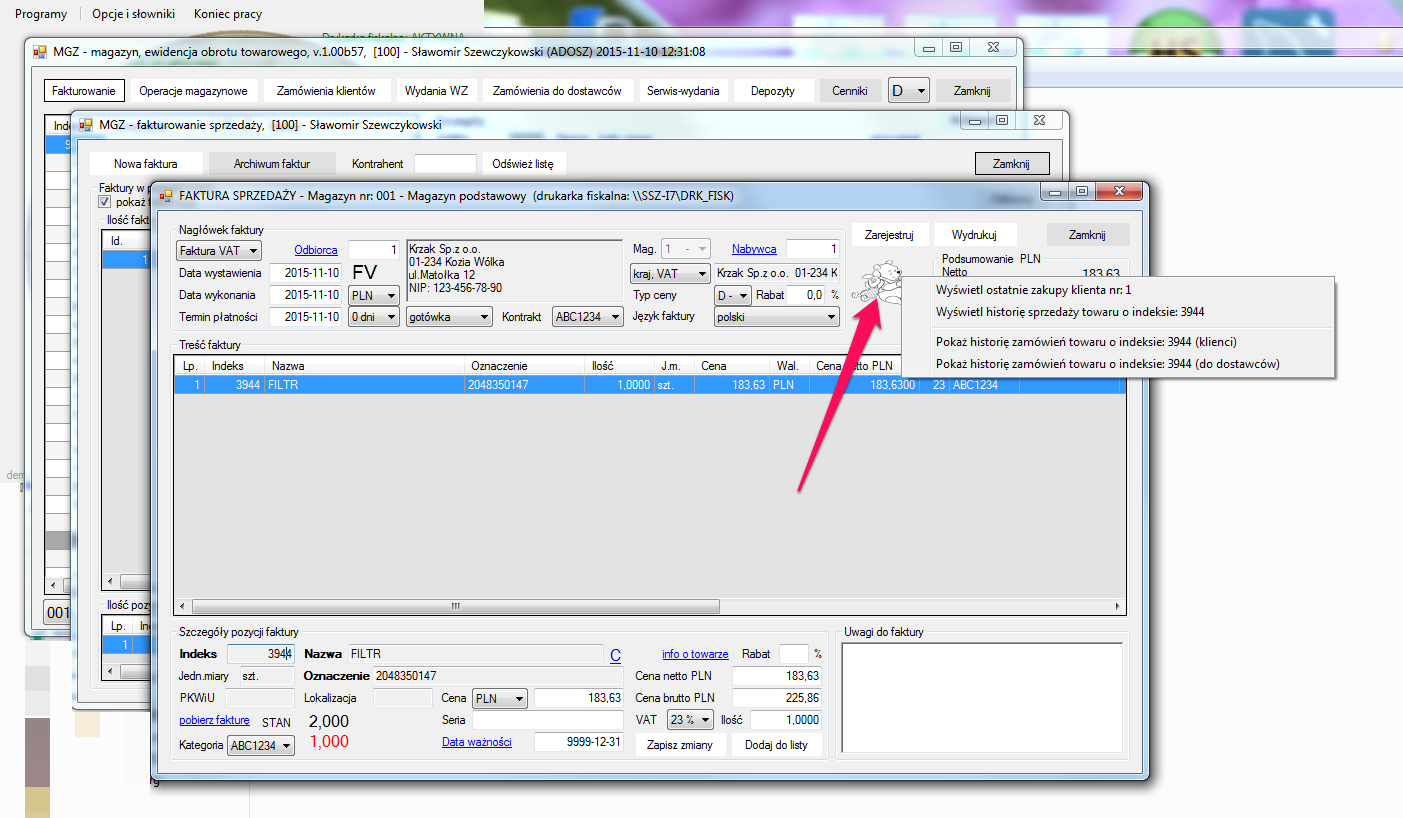
Rezerwacje serwisowe
Opcja służy do ewidencjonowania wydań części do serwisu. Części można wydawać tylko do zleceń otwartych wcześniej w module SRV. Wyszukiwanie części
wg tych samych zasad co podczas wystawiania faktur. Można wskazać magazyn, z którego mają być wydane części. Części dostępne na stanie magazynowym
zostaną od razu zarezerwowane w magazynie (zmniejszony stan dyspozycyjny). Części niedostępne zostaną zapisane "do zamówienia" i na tej podstawie
można przygotować automatyczne zamówienie w opcji "zamówienia do dostawców".
Rys.5
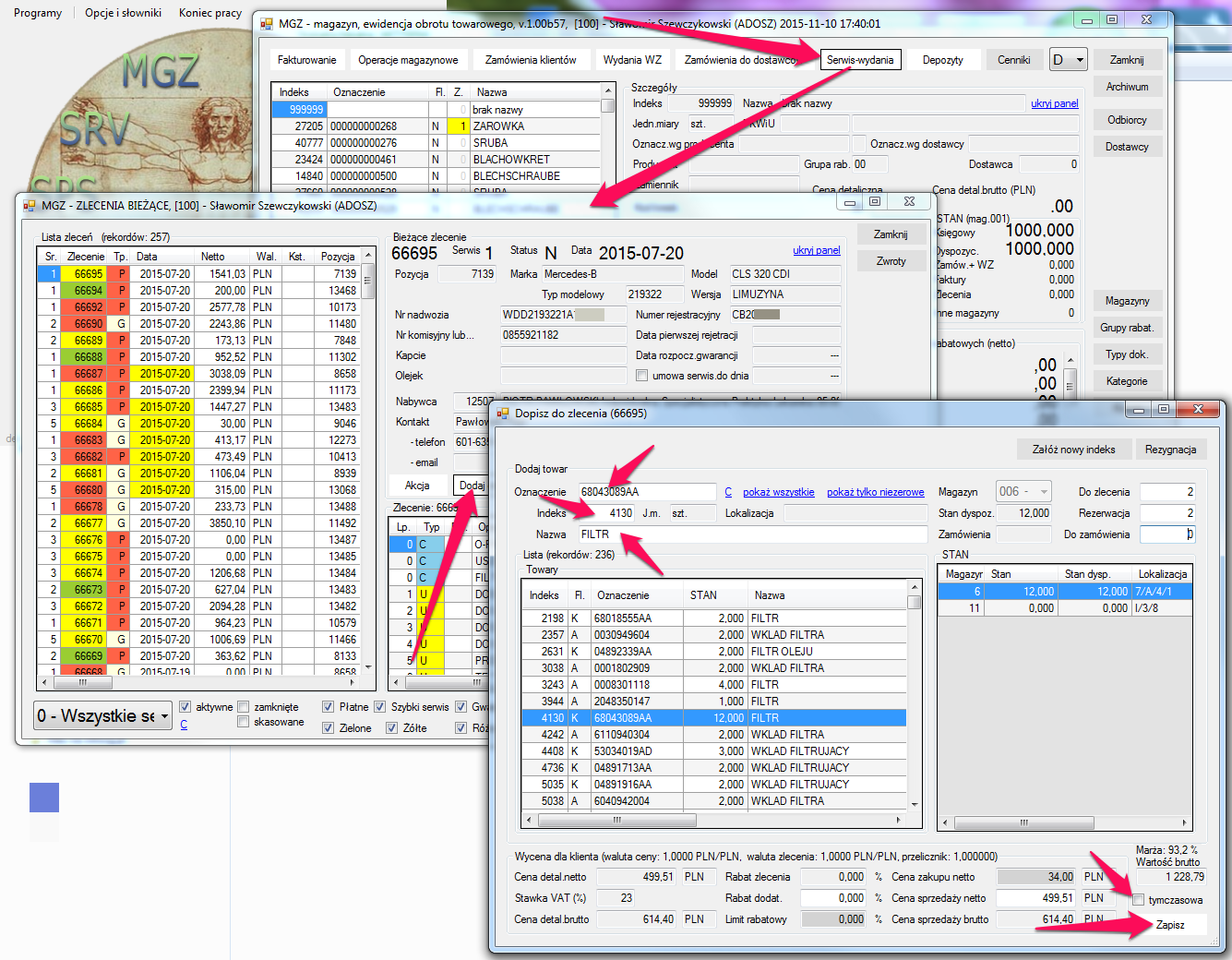
Części wprowadzone do zlecenia jako rezerwacje powinny być zdjęte z magazynu dokumentem RW (rys.6). Należy wskazać pozycje przeznaczone do RW,
określić kategorię RW (wg definicji w opcji "kategorie dokumentów"), wskazać mechanika odbierającego towar (użytkownicy o statusie "mechanik")
oraz określić czy towar przeznaczony jest do sprzedaży (pojawi się na fakturze), czy jest elementem kosztu zlecenia ale nie ceny sprzedaży.
Rys.6

Zlecenia, z wystawionymi RW można zamknąć fakturą (lub dokumentem wewnętrznym) w module SRV.
MGZ może zostać wykorzystany do ewidencjonowania i rozliczania produkcji poprzez przekształcanie materiałów w wyroby gotowe na podstawie
zdefiniowanych kart technologicznych. Skrócony opis jest tu:
- czytaj opis